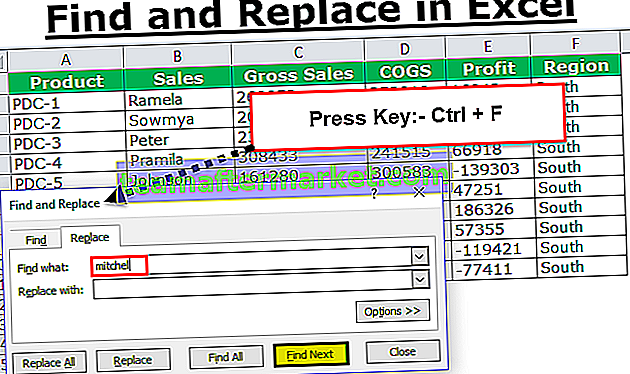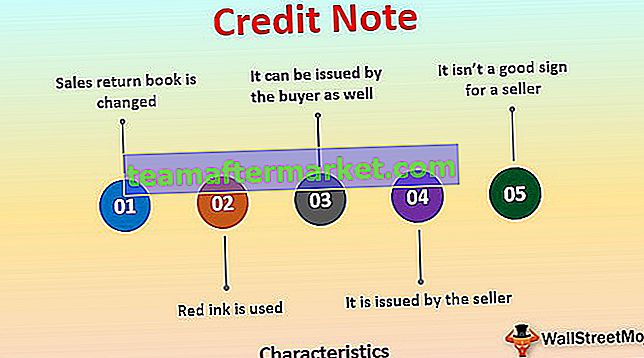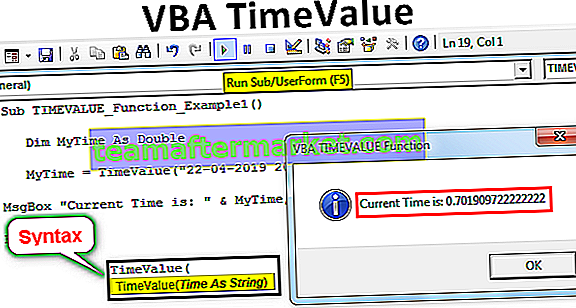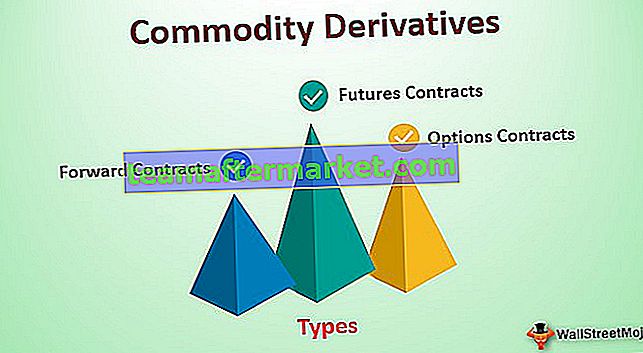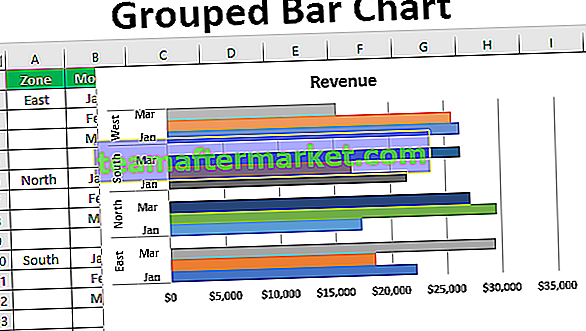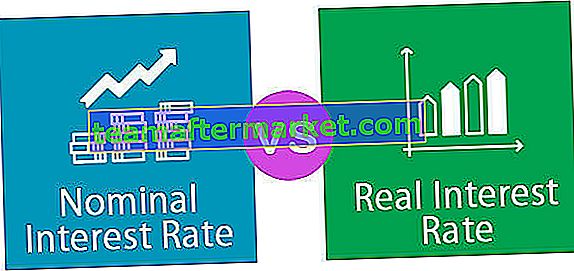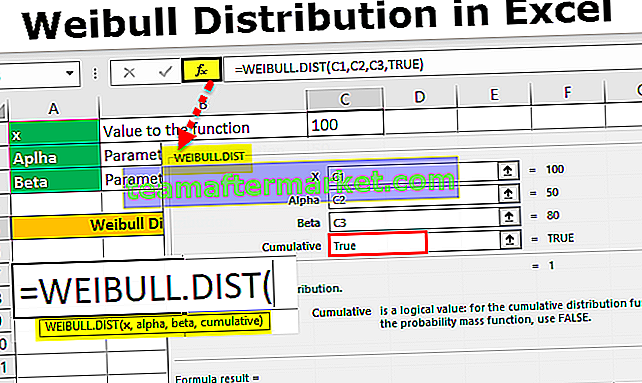Excel-Korrelationsmatrix
Die Korrelationsmatrix in Excel ist eine Möglichkeit, die Korrelationsdaten zusammenzufassen, die die Beziehung zwischen zwei Variablen zeigen, und jede Tabelle in der Korrelationsmatrix zeigt uns die Beziehung zwischen zwei Variablen. Um eine Korrelationsmatrix zu erstellen, können wir dies auf der Registerkarte Datenanalyse und auf der Registerkarte Datenanalyse tun Korrelationsabschnitt.
Erläuterung
Eine Matrix ist eine Reihe von Zahlen, die in Zeilen und Spalten in einem strukturierten Format angeordnet sind. Korrelation ist das Finden oder Messen der Abhängigkeit oder der Beziehungen zwischen den Variablen. Es zeigt, wie eine Variable von der anderen abhängig ist und wie sich der Anstieg oder Abfall einer Variablen auf die andere auswirkt. Es können auch mehr als zwei Variablen verwendet werden, um die Korrelation zu messen, und dies wird als Mehrfachvariablenkorrelation bezeichnet. Die resultierenden Koeffizienten können positiv, negativ oder null sein, dh -1, +1 oder 0.
- Positive Korrelation ist diejenige, bei der der resultierende Koeffizient +1 ist, was bedeutet, dass sich beide Variablen in die gleiche Richtung bewegen.
- Negative Korrelation ist diejenige, bei der der resultierende Koeffizient -1 ist, was bedeutet, dass sich die Variablen dazu neigen, sich in entgegengesetzte Richtungen zu bewegen.
- Bei der Nullkorrelation ist der resultierende Koeffizient 0 und die Variablen sind nicht voneinander abhängig.

Wie erstelle ich eine Korrelationsmatrix in Excel?
Schauen wir uns einige Beispiele an, um zu verstehen, wie eine Korrelationsmatrix in Excel erstellt wird.
Sie können diese Excel-Vorlage für die Korrelationsmatrix hier herunterladen - Excel-Vorlage für die KorrelationsmatrixBeispiel 1
Lassen Sie uns nun sehen, wie Sie die Korrelationsmatrix in Excel mithilfe des Analyse-Toolpak in Excel finden.
Analysis Toolpak ist eine Add-In-Option, die in Excel auf der Registerkarte „DATA“ in der Multifunktionsleiste verfügbar ist.
Wenn diese Option nicht verfügbar ist, fügen Sie sie aus der Liste der Add-Ins hinzu. Hinzufügen,
- Klicken Sie auf "Datei" und wählen Sie die "Optionen".

- Wählen Sie unter Optionen die Registerkarte "Add-Ins" und klicken Sie dann auf die Schaltfläche "Los" neben der Dropdown-Liste im Feld "Verwalten".

- Aktivieren Sie das Kontrollkästchen für das Analyse-Toolpaket und klicken Sie auf OK.

Das Toolpak wird auf der Registerkarte "Daten" im Abschnitt "Analyse" als "Datenanalyse" hinzugefügt.
- Um nun eine Korrelationsmatrix zu erstellen und die Korrelations-Excel-Funktion zu verwenden, klicken Sie auf die Datenanalyse, wählen Sie die Korrelation im Popup-Fenster Analyse-Tools aus und klicken Sie auf OK.


Ein Popup-Fenster wird angezeigt, in dem Sie nach dem Eingabebereich gefragt werden.
- Wählen Sie den Datenbereich der Variablen im Eingabebereich aus.

- Aktivieren Sie das Kontrollkästchen für Beschriftungen in der ersten Zeile (wenn Sie die Variablenbeschriftungen in der ersten Zeile haben).

- Wählen Sie die Option Ausgabebereich und wählen Sie die Zellennummer aus, unter der Sie die Ergebnistabelle erhalten möchten. OK klicken.

- Dies ist die Ergebnistabelle der Korrelation für Variable A & B.

Beispiel 2
Sehen wir uns ein Beispiel einer Korrelationsmatrix in Excel für mehrere Variablen an.
- Geben Sie die Daten für mehrere Variablen ein.

- Um die Korrelationsfunktion zu verwenden, klicken Sie auf die Datenanalyse, wählen Sie die Korrelation im Popup-Fenster der Analysewerkzeuge aus und klicken Sie auf OK.


Ein Popup-Fenster wird angezeigt, in dem Sie nach dem Eingabebereich gefragt werden.
- Wählen Sie den Datenbereich der Variablen im Eingabebereich aus.
- Aktivieren Sie das Kontrollkästchen für Beschriftungen in der ersten Zeile (wenn Sie die Variablenbeschriftungen in der ersten Zeile haben).
- Wählen Sie die Option Ausgabebereich und wählen Sie die Zellennummer aus, unter der Sie die Ergebnistabelle erhalten möchten
- OK klicken.

- In diesem Beispiel haben wir drei Variablen verwendet, um die Korrelationsmatrix herauszufinden. Der Bereich (A1: C7) sind die Daten für die Variablen und der Bereich (A9: D12) ist die Ergebnistabelle für die Korrelationsmatrix.

Hier werden die Variablen in den Zeilen und Spalten angezeigt. Das Ergebnis für die Korrelation zwischen den Variablen sollte gelesen werden, indem die Variable in der Zeile und die Variable in der Spalte neben dieser Zeile überprüft werden.
Ergebnisse der Tabelle:
- Das Ergebnis für die Variablen A und B ist 0,97, was bedeutet, dass sie positiv korreliert sind.
- Das Ergebnis für die Variablen B & C ist -0,6, was bedeutet, dass sie negativ korreliert sind.
- Die Variablen A und C sind nicht korreliert, da das Ergebnis -0,4 ist
Die Beziehung zwischen den Variablen ist in der Grafik wie folgt deutlich zu sehen.

Dinge, an die man sich erinnern sollte
- Daten für eine beliebige Anzahl von Variablen können zur vorhandenen Tabelle hinzugefügt werden, und der Bereich sollte angepasst werden, um die Korrelation herauszufinden
- Die Korrelation zeigt die Ursache-Wirkungs-Beziehung zwischen den Faktoren
- Die Ergebnisse in der Nähe des Korrelationsbereichs bestimmen die Abhängigkeit / Beziehung der Variablen.
- Der Korrelationskoeffizient wird mithilfe einer mathematischen Berechnung berechnet, zeigt jedoch nicht immer an, dass zwischen den Variablen in der Realität eine Beziehung besteht, obwohl das Ergebnis dies zeigt.